
Til þess að opna PDF skjal í Word verður að breyta því á viðeigandi snið. Að breyta PDF í Word skjal getur verið nauðsynlegt í mörgum tilvikum. Þetta er venja að vinna með skjöl í Word eða nauðsyn þess að senda rafræn skjöl til einhvers á Word sniði. Umbreyting PDF í Word gerir þér kleift að opna hvaða PDF skjal sem er í Word.
Umbreyta PDF í Word gerir kleift að fá smá forrit. Og flestir þeirra eru greiddir. Þessi grein mun útskýra hvernig á að umbreyta PDF í Word með því að nota deilihugbúnaðarforritið Solid Converter PDF.
Sæktu Solid Converter PDF
Settu upp Solid Converter PDF
Sæktu uppsetningarskrána af opinberu vefsíðu forritsins og keyrðu hana.

Samþykktu leyfissamninginn og fylgdu leiðbeiningunum um uppsetningarforritið til að ljúka uppsetningu forritsins.
Hvernig á að opna pdf skjal í orði
Keyra forritið. Þú munt sjá skilaboð um notkun prufuútgáfunnar. Smelltu á hnappinn „Skoða“.

Aðalforritsglugginn birtist fyrir framan þig. Hér þarf að smella á hnappinn „Opna PDF“ eða smella á táknið efst til vinstri á skjánum og velja „Opna“.

Venjulegur gluggi til að velja skrá í Windows birtist. Veldu PDF skjal sem þú vilt og smelltu á "Opna."
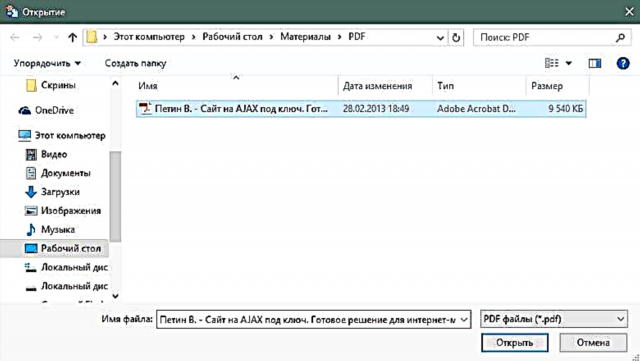
Skráin opnast og síður hennar verða birtar á vinnusviði forritsins.

Tími til að byrja að umbreyta skránni. Áður en viðskiptaferlið er hafið geturðu gert kleift að velja ummyndunargæði og val á síðum PDF skjalsins sem þú þarft að umbreyta. Val á síðum er þörf ef þú ætlar að umbreyta í Word aðeins ákveðinn hluta PDF skjalsins. Til að gera / slökkva á þessum valkostum, merktu / hakaðu úr viðeigandi reitum.

Smelltu á viðskipti hnappinn. Sjálfgefið er PDF skjalinu breytt í Word snið. En þú getur breytt sniði lokaskrárinnar með því að velja hana úr fellivalmyndinni.

Ef þú bættir við viðbótarstillingum við viðskipti, veldu þá breytur sem krafist er fyrir þessar stillingar. Eftir það skaltu velja staðinn til að vista Word-skrána sem verður til við viðskipti.

Umbreyting skráarinnar hefst. Umbreytingarframvindan er auðkennd með stiku neðst til hægri í forritinu.

Sjálfgefið að Word skráin sem opnast mun sjálfkrafa opna í Microsoft Word í lok viðskiptaferlisins.

Skjalasíðurnar sýna vatnsmerki sem truflar skoðun skjalsins, bætt við af Solid Converter PDF. Hafðu ekki áhyggjur - það er auðvelt að fjarlægja það.
Í Word 2007 og hærri, til að eyða vatnsmerki, þarftu að fylgja eftirfarandi valmyndaratriðum forritsins: Heim> Breyti> Veldu> Veldu hluti

Næst skaltu smella á vatnsmerkið og ýta á "Delete" hnappinn á lyklaborðinu. Vatnsmerki verður fjarlægt.

Til að fjarlægja vatnsmerki í Word 2003, smelltu á hnappinn „Veldu hluti“ á teikniborðinu, veldu síðan vatnsmerki og smelltu á „Eyða“.
Svo þú hefur fengið skjal breytt úr PDF í Word. Nú veistu hvernig á að opna PDF skjal í Word og þú getur hjálpað vinum þínum eða vinnufélögum með þetta vandamál.











